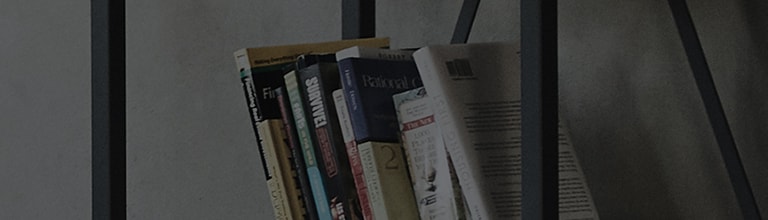Allgemein
< Bewegungen >
Bildschirm Ein/Aus – Aktivieren Sie diese Option, um die Funktion KnockOn zum
Ein- und Ausschalten des Bildschirms zu aktivieren. Tippen Sie zwei Mal schnell
nacheinander auf die Mitte des Bildschirms, um ihn einzuschalten. Tippen Sie zwei
Mal auf die Statusanzeige, einen leeren Bereich auf dem Homescreen oder auf die
Bildschirmsperre, um den Bildschirm abzuschalten. Am besten läuft die Funktion
KnockOn, wenn das Telefon während der Verwendung dieser Funktion nicht bewegt
wird.
Eingehenden Anruf beantworten – Aktivieren Sie diese Option, um den eingehenden
Anruf automatisch anzunehmen, sobald Sie das Telefon zu Ihrem Ohr bewegen.
Klingeltonlautstärke verringern – Aktivieren Sie diese Option, um den Rufton
auszublenden, sobald Sie das Telefon von einer flachen Oberfläche nehmen.
Eingehende Anrufe stummschalten – Aktivieren Sie diese Option, um eingehende
Anrufe stumm zu schalten, indem Sie das Telefon umdrehen.
Alarm beenden oder auf Schlummern stellen – Aktivieren Sie diese Option, um
den Wecker auszuschalten oder auf Schlummern zu stellen, indem Sie das Telefon
umdrehen.
Video anhalten – Aktivieren Sie diese Option, um das aktuell abgespielte Video
anzuhalten, indem Sie das Telefon umdrehen.
Homescreen-Elemente bewegen – Aktivieren Sie diese Option, um ein Symbol auf
einen anderen Bildschirm zu verschieben, indem Sie Ihr Telefon neigen. Berühren und
halten Sie das Symbol, und neigen Sie Ihr Telefon nach links oder rechts. Lassen Sie
den Bildschirm los, sobald sich das Symbol am gewünschten Platz befindet.
Hilfe – Hiermit wird die Hilfe-Anleitung geöffnet, die Informationen zur Anwendung der
Bewegungsfunktionen Ihres Telefons enthält.
Kalibrierung des Bewegungssensors – Ermöglicht das Erhöhen der Genauigkeit der
Neigung und der Geschwindigkeit des Sensors.
< Einhandbedienung >
Wähltastatur – Aktivieren Sie diese Option, um die Wähltastatur auf die rechte oder
linke Seite Ihres Telefons zu verschieben. Tippen Sie einfach auf den Pfeil, um sie auf
die eine oder andere Seite zu verschieben.
LG Tastatur – Aktivieren Sie diese Option, um die Tastatur auf die rechte oder linke
Seite Ihres Telefons zu verschieben. Tippen Sie einfach auf den Pfeil, um sie auf die
eine oder andere Seite zu verschieben.
Gestenkontrolle – Aktivieren Sie diese Option, um die Tastatur nach links oder rechts
zu ziehen, und um so die Position der LG Tastatur anzupassen.
Tastensperre – Aktivieren Sie diese Option, um das Tastenfeld für die PIN zur
Bildschirmentsperrung auf die linke oder rechte Seite des Telefons zu verschieben.
Tippen Sie einfach auf den Pfeil, um sie auf die eine oder andere Seite zu verschieben.
Hilfe – Zeigt Informationen zur einhändigen Bedienung an.
< Speicherverwaltung >
INTERNER SPEICHER – Internen Speicher anzeigen.
< Akku >
AKKUINFORMATIONEN
Der Akkuladestand wird in einer Grafik gemeinsam mit der verbleibenden Akkuladung in
Prozent und dem Status angezeigt.
Berühren Sie die Ladekontrollanzeige, um den Bildschirm „Akkuverbrauch“ mit dem
Batterieverbrauchstatus und den Details zum Batterieverbrauch anzuzeigen. Hier
erfahren Sie, welche Komponenten und Anwendungen die meiste Batterieleistung
verbrauchen. Tippen Sie auf einen der Einträge, um weitere Informationen anzusehen.
Akkuladung in Prozent – Aktivieren Sie diese Option, um die Akkuladung in Prozent
auf der Statusleiste neben dem Batteriesymbol anzuzeigen.
ENERGIEVERWALTUNG
Tippen Sie auf den Schalter Energieverwaltung, um den Energiesparmodus ein- oder
auszuschalten. Tippen Sie auf Energieverwaltung, um auf die folgenden Einstellungen
zuzugreifen:
Energiesparmodus aktivieren – Legen Sie den Akkuladestand in Prozent fest, ab
welchem der Energiesparmodus automatisch gestartet wird. Wählen Sie zwischen
Sofort, 10% Akku, 20% Akku, 30% Akku und 50% Akku.
ELEMENTE FÜR AKKU-EINSPARUNG.
Automatische Synchronisation – Aktivieren Sie diese Option, um die automatische
Synchronisation auszuschalten, wenn der Energiesparmodus aktiviert ist.
Wi-Fi – Aktivieren Sie diese Option, um Wi-Fi auszuschalten, wenn keine Daten
verwendet werden, während der Energiesparmodus aktiviert ist.
Bluetooth – Aktivieren Sie diese Option, um Bluetooth auszuschalten, wenn keine
Verbindung besteht, während der Energiesparmodus aktiviert ist.
Bei Berührung vibrieren – Aktivieren Sie diese Option, um das Berührungsfeedback
auszuschalten, wenn der Energiesparmodus aktiviert ist.
Helligkeit – Aktivieren Sie diese Option, um die Helligkeit des Bildschirms einzustellen,
wenn der Energiesparmodus aktiviert ist. Tippen Sie auf , um die Einstellung zu
ändern.
Bildschirmabschaltung – Aktivieren Sie diese Option, um die Bildschirmabschaltung
einzustellen, wenn der Energiesparmodus aktiviert ist. Tippen Sie auf das Symbol
Einstellungen, um die Einstellung zu ändern.
LED-Benachrichtigung – Aktivieren Sie diese Option, um LED-Benachrichtigungen
auszuschalten, wenn der Energiesparmodus aktiviert ist.
< Anwendungen >
Anzeigen und Verwalten von Anwendungen
< Zur Seite gleiten >
Tippen Sie auf Zur Seite gleiten, um diese Funktion einzuschalten. (Lesen Sie hierzu
bitte den Abschnitt Zur Seite gleiten.)
< Konten & Synchronisation >
Diese Option gestattet es Anwendungen, Daten im Hintergrund zu synchronisieren,
unabhängig davon, ob Sie gerade mit diesen Anwendungen arbeiten. Wenn Sie diese
Option deaktivieren, werden die Akkulast und die Datenlast verringert (letztere aber
nicht eliminiert).
< Cloud-Dienste >
Fügen Sie ein Cloud-Konto hinzu, um den Cloud-Dienst auf LG Anwendungen schnell
und einfach nutzen zu können.
< Gästemodus >
Wenn Sie Ihre persönlichen Daten schützen oder den Zugriff auf einige Anwendungen
für Kinder einschränken möchten, können Sie den Gästemodus verwenden.
Wenn Sie Ihr Telefon an andere ausleihen, können Sie festlegen, welche Anwendungen
angezeigt werden.
Stellen Sie im Voraus den Gästemodus ein, und passen Sie die Optionen an.
< Standortzugriff >
Zugriff auf meinen Standort – Wenn Sie die Option Zugriff auf meinen Standort
aktivieren, ermittelt das Telefon mithilfe von Wi-Fi und Mobilfunknetzen Ihren
ungefähren Standort. Wenn Sie diese Option wählen, werden Sie um Ihre Zustimmung
gebeten, dass Google bei der Bereitstellung dieser Dienste Ihre Standortinformationen
verwenden darf.
GPS Satelliten – Wenn Sie die Option GPS Satelliten aktivieren, ermittelt das Telefon
Ihren Standort straßengenau.
Wi-Fi & mobile Netzwerklokalisierung – Ermöglicht Anwendungen die Nutzung von
Daten aus Quellen wie Wi-Fi- und Mobilfunknetzen zur Ermittlung des ungefähren Standorts.
< Sicherheit >
Telefon verschlüsseln – Hiermit können Sie die Daten auf Ihrem Telefon aus
Sicherheitsgründen verschlüsseln. Sie müssen eine PIN oder ein Passwort eingeben,
um Ihr Telefon beim Einschalten zu entschlüsseln.
SIM-Sperrung einrichten – Richten Sie eine Sperrung für die Micro-SIM-Karte ein,
oder ändern Sie die PIN für die Micro-SIM-Karte.
Passworteingabe sichtbar – Zum Anzeigen des letzten Zeichens eines verborgenen
Passworts während der Eingabe.
Geräteadministratoren – Zum Anzeigen oder Deaktivieren von Geräteadministratoren.
Unbekannte Quellen – Standardeinstellung zum Installieren von Anwendungen, die
nicht über Play Store bezogen werden.
Überprüfen Sie die Anwendungen – Die Installation von Anwendungen, die schädlich
sein können, verbieten oder davor warnen.
Vertraute Zertifikate – Sichere CA-Zertifikate werden angezeigt.
Vom Speicher installieren – Wählen Sie diese Option, um verschlüsselte Zertifikate zu
installieren.
Speicherinhalt löschen – Alle Zertifikate werden gelöscht.
< Sprache und Eingabe >
Verwenden Sie die Einstellungen für Sprache und Eingabe, um die Sprache für den
Text Ihres Telefons auszuwählen und um die Bildschirmtastatur zu konfigurieren,
einschließlich der von Ihnen dem Wörterbuch hinzugefügten Wörter.
< Sichern und Zurücksetzen >
Ändern Sie die Einstellungen für die Verwaltung Ihrer Einstellungen und Daten.
Meine Daten sichern – Zum Sichern Ihrer Einstellungen und Anwendungsdaten auf
dem Google-Server.
Sicherungskonto – Mit dieser Option wird Ihr Konto gesichert.
Automatische Wiederherstellung – Zum Wiederherstellen Ihrer Einstellungen und
Anwendungsdaten, wenn die Anwendungen auf Ihrem Gerät neu installiert werden.
LG Backup-Service – Dieser Dienst sichert alle Informationen auf Ihrem Telefon und
stellt sie im Fall von Datenverlust oder nach einem Austausch des Telefons wieder her.
Speicher zurücksetzen - Zum Zurücksetzen Ihrer Einstellungen auf die
Werkseinstellung und Löschen aller Ihrer Daten. Wenn Sie das Telefon auf diese Art
zurücksetzen, werden Sie aufgefordert, die Informationen, die Sie beim ersten Start von
Android eingegeben haben, erneut einzugeben.
< Datum und Uhrzeit >
Mit den Datum und Uhrzeit-Einstellungen legen Sie fest, wie Daten angezeigt werden.
Über diese Einstellungen können Sie auch einen eigenen Zeitwert einstellen und Ihre
Zeitzone bestimmen, statt die aktuelle Zeit über das mobile Netzwerk zu beziehen.
< Eingabehilfen >
Mit diesen Eingabehilfen konfigurieren Sie alle Eingabehilfen-Plug-Ins, die Sie auf dem
Telefon installiert haben.
USB-Verbindungsmethode auswählen – Legen Sie den gewünschten Modus fest:
Laden Sie Ihr Telefon auf, Mediensynchronisation (MTP), Tethering, LG Software
oder Bilder senden (PTP).
Verbindungsart erfragen – Der USB-Verbindungsmodus wird beim Verbinden mit
einem Computer abgefragt.
Hilfe – Hilfe für USB-Verbindung.
PC Suite – Aktivieren Sie dieses Kontrollkästchen, um LG PC Suite über eine Wi-Fi-
Verbindung zu nutzen.
Beachten Sie, dass das Wi-Fi-Netzwerk mit der LG PC Suite über eine Wi-Fi-Verbindung
verbunden sein muss.
On-Screen Phone – Aktivieren Sie diese Funktion, um Anfragen für Wi-Fi-
Verbindungen von On-Screen Phone zu empfangen.
Hilfe – Hilfe für LG Software.
< Zubehör >
QuickWindow Case – Aktivieren Sie diese Option, um bestimmte Funktionen,
wie Musik, Wetter oder Uhr, in einer kleinen Ansicht anzuzeigen, wenn Sie das
QuickWindow Case verwenden.
USB-Speicher – Legen Sie die Plug & Pop-Funktionen für den USB-Speicher fest.
Aktivieren Sie die Option Anwendungsleiste, um die Anwendungsleiste automatisch
anzuzeigen, wenn das Telefon mit einem Zubehör-USB-Kabel verbunden ist. Tippen Sie
auf Anwendungsleiste bearbeiten, um die Anwendungen, die verfügbar sein sollen,
zu ändern.
Kopfhörer – Legen Sie die Plug & Pop-Funktionen für Kopfhörer fest. Aktivieren Sie die
Option Anwendungsleiste, um die Anwendungsleiste automatisch anzuzeigen, wenn
ein Kopfhörer angeschlossen wird. Tippen Sie auf Anwendungsleiste bearbeiten, um
die Anwendungen, die verfügbar sein sollen, zu ändern.
< Telefoninfo >
Zeigen Sie die rechtlichen Hinweise an, und überprüfen Sie den Telefonstatus und die
Softwareversion.
< Informationen zu Bestimmungen und Sicherheit >
Um die Informationen zu „Bestimmungen und Sicherheit“ anzuzeigen, tippen Sie
auf Einstellungen > Registerkarte Allgemein > Telefoninfo > Regeln und
Sicherheit.